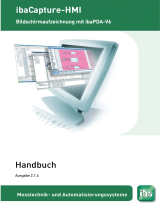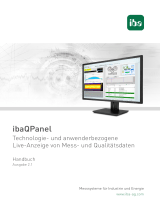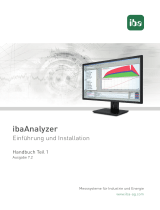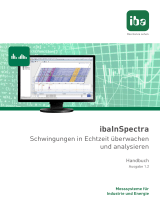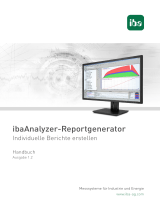Seite wird geladen ...

ibaCapture
Synchrone Videoaufzeichnung mit ibaPDA
Handbuch
Ausgabe 5.2
Messsysteme für Industrie und Energie
www.iba-ag.com

2
Hersteller
iba AG
Königswarterstraße 44
90762 Fürth
Deutschland
Kontakte
Zentrale +49 911 97282-0
Telefax +49 911 97282-33
Support +49 911 97282-14
Technik +49 911 97282-13
E-Mail [email protected]
Web www.iba-ag.com
Weitergabe sowie Vervielfälgung dieser Unterlage, Verwertung und Mieilung ihres Inhalts
sind nicht gestaet, soweit nicht ausdrücklich zugestanden. Zuwiderhandlungen verpichten zu
Schadenersatz.
© iba AG 2023, alle Rechte vorbehalten.
Der Inhalt dieser Druckschri wurde auf Übereinsmmung mit der beschriebenen Hard- und
Soware überprü. Dennoch können Abweichungen nicht ausgeschlossen werden, so dass für
die vollständige Übereinsmmung keine Garane übernommen werden kann. Die Angaben in
dieser Druckschri werden jedoch regelmäßig aktualisiert. Notwendige Korrekturen sind in den
nachfolgenden Auagen enthalten oder können über das Internet heruntergeladen werden.
Die aktuelle Version liegt auf unserer Website www.iba-ag.com zum Download bereit.
Version Datum Revision Autor Version SW
5.2 07-2023 Installaon st 5.2
Windows® ist eine Marke und eingetragenes Warenzeichen der Microso Corporaon. Andere
in diesem Handbuch erwähnte Produkt- und Firmennamen können Marken oder Handelsnamen
der jeweiligen Eigentümer sein.

3
5.2 3
ibaCapture Inhalt
Inhalt
1 ZudieserDokumentaon .................................................................................................. 8
1.1 Zielgruppe und Vorkenntnisse .................................................................................. 8
1.2 Schreibweisen ............................................................................................. .............. 8
1.3 Verwendete Symbole ........................ ........................................................................ 9
2 Übersicht ........................................................................................................................10
2.1 Einleitung ............................................................................................ ....................10
2.2 Funkonsprinzip .....................................................................................................11
2.2.1 Topologie ................................................................................................................ 12
2.2.2 Prinzipien der Videoaufzeichnung .......................................................................... 14
2.2.3 Sicherheit und Datenschutz .................................................................................... 15
2.3 Soware-Komponenten ......................................................................................... 15
2.4 Lizenzmodell ........................................................................................................... 16
3 Installaon ......................................................................................................................19
3.1 Systemvoraussetzungen ......................................................................................... 19
3.2 Installaon der ibaCapture-Soware ...................................................................... 20
3.3 Installaon von ibaCapture über Kommandozeile ........................ .......................... 20
4 ibaCapture-Manager Kameraansicht ...............................................................................22
4.1 Ansicht .................................................................................................................... 23
4.2 Menü "Kamera-Info"............................................................................................... 27
4.3 Betriebszustände .................................................................................................... 29
4.4 Player-Einstellungen ............................................................................................... 31
4.4.1 Player-Einstellungen für alle Kameras .................................................................... 31
4.4.2 Player-Einstellungen für ausgewählte Kameras ...................................................... 34
4.4.3 Videoeigenschaen ................................................................................................38
4.5 Kamera Kontextmenü .............................................................................................40
4.5.1 Untermenü "Drehen" ............................................................................................. 41
4.5.2 Untermenü "Live-Stream" ...................................................................................... 41
4.5.3 Untermenü "Export" ............................................................................................... 41
4.5.4 Untermenü "Drucken" ............................................................................................ 42
4.5.5 Zeitleiste andocken ............................................................................................ ..... 42

4 5.2
Inhalt ibaCapture
4.5.6 Untermenü "Kamera-Info"...................................................................................... 42
4.5.7 Untermenü "Nur Keyframes" ................................................................................. 43
4.5.8 Eigenschaen ......................................................................................................... 43
4.6 Die Kamera-Zeitleiste ..............................................................................................43
4.6.1 Zeitleiste anzeigen .................................................................................................. 43
4.6.2 Balkenanzeige ......................................................................................................... 43
4.6.3 Zeitskala .................................................................................................................. 44
4.6.4 Zeiger und Marker .................................................................................................. 45
4.6.5 Kontextmenü .......................................................................................................... 45
4.6.6 Bereichsmarker ............................................................................................. .......... 47
4.6.7 Videos schützen oder sperren ................................................................................ 48
4.6.8 Videos exporeren .................................................................................................50
4.7 Bedienung über Tastaturbefehle ............................................................................ 51
4.8 Bedienung von PTZ-Kameras .................................................................................. 52
4.8.1 Joysck.................................................................................................................... 52
4.8.2 Maus ....................................................................................................................... 56
4.8.3 PTZ -Kontext-Menü ................................................................................................. 57
5 KonguraonibaCapture-Server .....................................................................................59
5.1 ibaCapture Server Status ........................................................................................ 59
5.2 ibaCapture-Manager ..............................................................................................60
5.2.1 Menü und Befehle .................................................................................................. 62
5.2.2 Server hinzufügen ............................................................................................ .......64
5.2.3 Server-Konguraonsmodus aufrufen ................................................................... 65
5.2.4 ibaCapture Manager Einstellungen ........................................................................ 66
5.2.5 Starten von ibaCapture Manager über die Kommandozeile ..................................67
5.3 Server-Konguraon ............................................................................................. ..68
5.3.1 Übersicht Server-Konguraon .............................................................................. 68
5.3.2 Statusinformaonen ............................................................................................... 69
5.3.3 Lizenz-Info ............................................................................................................... 70
5.3.4 Allgemeine Servereinstellungen ............................................................................. 71
5.3.5 SNMP Server ...........................................................................................................71
5.3.5.1 SNMP Konguraon ............................................................................................ 72

5.2 5
ibaCapture Inhalt
5.3.5.2 SNMP Objekte .....................................................................................................73
5.3.5.3 SNMP Diagnose ................................................................................................... 75
5.3.6 RTSP Server ............................................................................................. ................75
5.3.7 ibaPDA-Kommunikaon .......................................................................................... 77
5.3.8 PTP Zeitsynchronisaon .......................................................................................... 79
5.3.9 Anmelden ............................................................................................................... 80
5.3.10 Benutzerverwaltung in ibaCapture ......................................................................... 81
5.3.10.1 Benutzerverwaltung akvieren ........................................................................... 82
5.3.10.2 Benutzer verwalten .............................................................................................83
5.3.10.3 Benutzergruppen ................................................................................................. 83
5.3.10.4 Domänenobjekte ................................................................................................. 86
5.3.10.5 Benutzerrechte .................................................................................................... 86
5.3.10.6 Videobetrachtung bei akver Benutzerverwaltung .............................................90
5.3.10.7 Konguraon ändern bei akvierter Benutzerverwaltung .................................. 92
5.4 Kamerakonguraon .............................................................................................. 92
5.4.1 Neue Kamera hinzufügen ....................................................................................... 93
5.4.2 Kamera enernen ................................................................................................... 94
5.4.3 Allgemeine Angaben ............................................................................................. ..94
5.4.4 Kameraeinstellungen ..............................................................................................96
5.4.4.1 Analogkameras (Ux H264) ................................................................................... 97
5.4.4.2 Analogkamera (Picolo Diligent) ........................................................................... 99
5.4.4.3 Axis IP-Kameras ...................................................................................................99
5.4.4.4 ONVIF-kompables Gerät .................................................................................. 103
5.4.4.5 RTSP-Quelle ....................................................................................................... 109
5.4.4.6 HMI-Kamera ......................................................................................................110
5.4.4.7 Virtuelle Kameras (ibaVision) ............................................................................ 110
5.4.5 Streaming-Ports .................................................................................................... 111
5.4.5.1 Zusätzliche Streams ........................................................................................... 112
5.4.6 Anzeigeeinstellungen ............................................................................................ 116
5.4.7 Overlay-Bild .......................................................................................................... 116
5.4.8 Speichereinstellungen .......................................................................................... 118
5.4.9 Kamerainformaonen ........................................................................................... 122
5.4.10 PTZ-Kameras ......................................................................................................... 125
5.4.10.1 Konguraon ..................................................................................................... 125

6 5.2
Inhalt ibaCapture
5.4.10.2 Konguraon der Ausgangsposion .................................................................. 126
5.4.10.3 Voreinstellungen ............................................................................................. ...127
5.4.10.4 ibaPDA-Steuerung ............................................................................................. 128
5.4.11 Konguraon übernehmen .................................................................................. 129
5.5 Prioritäten für Live-Ansicht ................................................................................... 130
6 ibaPDAkongurieren .................................................................................................... 132
6.1 ibaCapture-Schnistelle und Module ................................................................... 132
6.1.1 ibaCapture-Schnistelle ....................................................................................... 132
6.1.2 ibaCapture-Module ..............................................................................................133
6.2 Erstellung eines neuen ibaCapture-Moduls .......................................................... 134
6.3 Konguraon eines ibaCapture-Moduls ............................................................... 135
6.3.1 Allgemein ..............................................................................................................136
6.3.2 Videoserver ..........................................................................................................137
6.3.2.1 Verbindung ........................................................................................................ 137
6.3.2.2 Kamerabilder ..................................................................................................... 138
6.3.3 Analog ............................................................................................. ...................... 140
6.4 Datenaufzeichnung ibaPDA .................................................................................. 141
6.4.1 Konnuierliche Videoaufzeichnung ...................................................................... 141
6.4.2 Getriggerte Videoaufzeichnung ............................................................................ 142
6.4.3 Standbilder/Schnappschüsse miels Bildtrigger ..................................................144
6.4.4 Videoaufzeichnung starten ................................................................................... 148
6.5 Videoanzeige in ibaPDA ........................................................................................ 148
6.5.1 Anzeige von Overlay-Text ...................................................................................... 149
6.6 Online-Darstellung in ibaQPanel ....................... .................................................... 151
6.7 Steuerung der Videoaufnahme mit ibaPDA ..........................................................152
6.8 Steuerung von PTZ-Kameras mit ibaPDA .............................................................. 153
7 Oine-BetrachtungmitibaAnalyzer ............................................................................. 155
7.1 Videoaufzeichnungen darstellen .......................................................................... 155
7.2 Auswertung der Messsignale mithilfe der Videoaufzeichnung ............................163
7.3 Export und Oponen ............................................................................................ 165
7.3.1 Exporeren von Videodateien .............................................................................. 165
7.3.2 ibaAnalyzer-Voreinstellungen für ibaCapture .......................................................166

5.2 7
ibaCapture Inhalt
7.4 Standbilder drucken oder Protokollierung ........................................................... 167
7.4.1 Drucken................................................................................................................. 167
7.4.2 Einbinden von Bildern im Reportgenerator .......................................................... 168
8 HMI-Bildschirmeaufzeichnen ............................................ ............................................170
8.1 Installaon ibaCapture-ScreenCam ......................................................................171
8.2 Konguraon ibaCapture-ScreenCam .................................................................. 171
8.3 Konguraon in ibaCapture-Manager .................................................................. 174
8.3.1 Kameraeinstellungen ............................................................................................ 175
8.3.2 Speichereinstellungen .......................................................................................... 179
9 UnterstützteKameras ................................................................................................... 180
9.1 AXIS ............................................................................................. .......................... 180
9.2 ONVIF .................................................................................................................... 180
10 Fehlerbehandlung ......................................................................................................... 182
10.1 Support-Tool .........................................................................................................182
10.2 Niedrige Bildrate bei Mehrfachzugri auf IP-Kameras .........................................183
11 Glossar .......................................................................................................................... 184
12 SupportundKontakt ..................................................................................................... 187

8
8 5.2
Zu dieser Dokumentaon ibaCapture
1 ZudieserDokumentaon
Diese Dokumentaon beschreibt die Funkon und die Anwendung der Soware
ibaCapture.
1.1 Zielgruppe und Vorkenntnisse
Diese Dokumentaon wendet sich an ausgebildete Fachkräe, die mit dem Umgang mit elektri-
schen und elektronischen Baugruppen sowie der Kommunikaons- und Messtechnik vertraut
sind. Als Fachkra gilt, wer auf Grund seiner fachlichen Ausbildung, Kenntnisse und Erfahrungen
sowie Kenntnis der einschlägigen Besmmungen die ihm übertragenen Arbeiten beurteilen und
mögliche Gefahren erkennen kann.
Im Besonderen wendet sich diese Dokumentaon an Personen, die mit der Konguraon von
Videokamera-Systemen in Zusammenhang mit ibaCapture befasst sind. Da ibaCapture ein Add-
on zu ibaPDA ist, sind für die Konguraon von ibaCapture folgende Vorkenntnisse erforderlich:
■ Betriebssystem Windows
■ Grundkenntnisse ibaPDA
■ Kenntnisse in der Videoverarbeitung (Kodierung, Übertragung) sind von Vorteil aber nicht
notwendig.
1.2 Schreibweisen
In dieser Dokumentaon werden folgende Schreibweisen verwendet:
Akon Schreibweise
Menübefehle Menü Funkonsplan
Aufruf von Menübefehlen Schri 1 – Schri 2 – Schri 3 – Schri x
Beispiel:
Wählen Sie Menü Funkonsplan – Hinzufügen – Neu-
er Funkonsblock
Tastaturtasten <Tastenname>
Beispiel: <Alt>; <F1>
Tastaturtasten gleichzeig drücken <Tastenname> + <Tastenname>
Beispiel: <Alt> + <Strg>
Grasche Tasten (Buons) <Tastenname>
Beispiel: <OK>; <Abbrechen>
Dateinamen, Pfade Dateiname, Pfad
Beispiel: Test.docx

5.2 9
ibaCapture Zu dieser Dokumentaon
1.3 VerwendeteSymbole
Wenn in dieser Dokumentaon Sicherheitshinweise oder andere Hinweise verwendet werden,
dann bedeuten diese:
Gefahr!
WennSiediesenSicherheitshinweisnichtbeachten,danndrohtdieunmiel-
bareGefahrdesTodesoderderschwerenKörperverletzung!
■ Beachten Sie die angegebenen Maßnahmen.
Warnung!
WennSiediesenSicherheitshinweisnichtbeachten,danndrohtdiemögliche
GefahrdesTodesoderschwererKörperverletzung!
■ Beachten Sie die angegebenen Maßnahmen.
Vorsicht!
WennSiediesenSicherheitshinweisnichtbeachten,danndrohtdiemögliche
GefahrderKörperverletzungoderdesSachschadens!
■ Beachten Sie die angegebenen Maßnahmen.
Hinweis
Hinweis, wenn es etwas Besonderes zu beachten gibt, wie z. B. Ausnahmen von
der Regel usw.
Tipp
Tipp oder Beispiel als hilfreicher Hinweis oder Gri in die Trickkiste, um sich die
Arbeit ein wenig zu erleichtern.
AndereDokumentaon
Verweis auf ergänzende Dokumentaon oder weiterführende Literatur.

10
10 5.2
Übersicht ibaCapture
2 Übersicht
2.1 Einleitung
Bei ibaCapture handelt es sich um ein Bilderfassungssystem, das Videos von mehreren Kameras
gleichzeig aufzeichnen kann. Darüber hinaus kann ibaCapture mit ibaPDA verbunden werden.
Auf diese Weise können Videos und Messdaten synchron aufgezeichnet werden.
Durch die synchronisierte Verbindung von Bildinformaonen und Messdaten können Zusam-
menhänge zwischen Prozess und Messung erkannt werden. Die Qualität der Datenanalyse wird
dadurch deutlich verbessert.
Zusätzlich zu den Videobildern ist es möglich, auch Ausgabebilder von ibaVision-Programmen
sowie Bilder von HMI-Staonen miels virtueller Kameras zu integrieren. Bis zu 64 Kameras ver-
schiedener Typen können an jedem ibaCapture-Server betrieben werden.
Das User Management kann in Acve Directory integriert werden, so dass Benutzer und Pass-
wörter zentral verwaltet werden können.
Hinweis
ibaCapture v5.0 wird ab ibaPDA Version 6.36.6 unterstützt. Für die Wiedergabe
von Videos in Analysen ist ibaAnalyzer Version 5.20.3 oder höher erforderlich.
Für höhere Versionen und besmmte Funkonen können andere Abhängigkeiten
bestehen. Sehen Sie hierzu in der Versionshistorie "versions_cam.htm" nach, die
im Installaonsverzeichnis zu nden ist.
Die ibaCapture-Funkonalität wird durch die Freischaltung im Lizenzschlüssel (USB-Dongle oder
Solizenz) akviert.
Die Kommunikaon zwischen ibaCapture-Server und ibaPDA-Server erfolgt über eine TCP/IP-
oder UDP-Verbindung. Mehrere ibaCapture-Server können gleichzeig für Videoaufzeichnung
genutzt werden.
Die Videodateien werden in einer speziellen Form gespeichert und können nur mit den Pro-
grammen ibaCapture-Manager, ibaPDA, ibaQPanel oder ibaAnalyzer betrachtet werden. Es gibt
jedoch die Möglichkeit, einzelne Sequenzen in .mp4-Dateien zu exporeren oder die Daten zu-
sammen mit den Videodateien in DAT-Dateien zu extrahieren.
Hinweis
Für detaillierte Informaonen zu den Anforderungen und der Handhabung von
GigE Kameras beachten Sie das ibaCapture GigE-Handbuch.

5.2 11
ibaCapture Übersicht
2.2 Funkonsprinzip
Die folgende Grak zeigt das Funkonsprinzip und den Datenuss von ibaCapture.
Die Anlage bzw. der Prozess liefert verschiedene Daten:
■ Messdaten für ibaPDA (Prozesssignale)
■ Bilddaten von Videokameras
Die Bildinformaonen der Videokameras werden von ibaCapture erfasst und in Videoverzeich-
nisse gespeichert. Die Messdaten von ibaPDA werden wie üblich in Messdateien (*.dat) ge-
speichert. Parallel zur Messung erfolgt die Synchronisierung mit dem ibaCapture-Server über
Steuer- und Statustelegramme. Auf diese Weise kann ein zeitlicher Zusammenhang zwischen
Signalwerten und Videodaten sichergestellt werden.
ibaAnalyzer kann auf beide Dateitypen zugreifen und die Informaonen synchronisiert darstel-
len. Für die Auswertung und das Betrachten der Videoaufzeichnung in ibaAnalyzer benögt man
daher Zugri auf den ibaCapture-Server.

12 5.2
Übersicht ibaCapture
2.2.1 Topologie
In einem Netzwerk können mehrere ibaCapture-Server betrieben werden.
Der Kern eines Video-Aufzeichnungssystems ist der ibaCapture-Server (Rechner). An den
ibaCapture-Server können analoge und/oder IP-Kameras angeschlossen werden.
Für die Anbindung der analogen Kameras an den ibaCapture-Server ist entweder eine Frame-
grabber-Karte oder ein Analog-IP-Konverter erforderlich.
Unterstützte netzwerkfähige Kameras werden mit dem ibaCapture-Server über Standard-Ether-
net-Netzwerk verbunden. Die Infrastruktur des Netzwerks sollte so ausgelegt werden, dass kon-
nuierliche Video-Streams der angeschlossenen Kameras und Anzeige-Clients möglich sind.
So genannte GigE-Kameras unterstützen den GigE Vision®-Standard. Sie erlauben eine schnelle
Bilderfassung mit Bildfrequenzen bis zu 300 fps. GigE-Kameras müssen mit dem ibaCapture-
Server über eine spezielle GigE Framegrabber- bzw. Netzwerkkarte (entweder vom Typ Matrox
Solios GigE oder Intel® Ethernet Server Adapter I350-T4V2) verbunden werden. Diese Karte bie-
tet Anschlüsse für 4 GigE-Kameras. Es wird nur 1 Karte pro ibaCapture-Server unterstützt. Wenn
eine GigE-Karte eingesetzt wird, gelten weitere Systemanforderungen.
Für weitere Informaonen, siehe Handbuch ibaCapture GigE.

5.2 13
ibaCapture Übersicht
Visuelle Informaonen der HMI-Bedienstaonen inklusive Bedieneingrie werden synchron mit
den Prozessdaten aus ibaPDA mit Hilfe virtueller Kameras aufgezeichnet. Dadurch lassen sich
Zusammenhänge zwischen Prozesssteuerung und Messdaten leicht erkennen.
Alle Monitore von Rechnern, die mit einem Windows-Betriebssystem arbeiten, können erfasst
werden. Auf den Rechnern wird dazu ein ibaCapture-ScreenCam-Programm installiert und sie
müssen über ein TCP/IP-Netzwerk mit dem ibaCapture-Server verbunden sein.
Außerdem wird empfohlen, ein separates, schnelles Netzwerk (oranges LAN in der Grak unten)
zwischen ibaCapture-Server(n), ibaPDA-Server(n), ibaPDA-Client(s) mit Kameraansicht und Ana-
lyserechnern zu installieren. Bei mehreren ibaPDA-Clients mit akver Kameraansicht werden
mehrere Video-Streams über das Netzwerk transporert. Werden dann weitere Video-Streams
von Analyserechnern angefordert, dann kann die Netzwerklast stark ansteigen.
Die Gesamtzahl der Kameras ist auf 64 pro ibaCapture-Server begrenzt. Dabei können die Kame-
ratypen analog und/oder IP-Kameras (inkl. GigE) beliebig kombiniert werden.
Die maximale Anzahl an Kameras, die gleichzeitg betrieben werden können, hängt von der
ibaCapture-Server-Lizenz ab (siehe Kapitel ì Lizenzmodell, Seite 16) sowie von der Perfor-
mance der eingesetzten Hardware.

14 5.2
Übersicht ibaCapture
2.2.2 PrinzipienderVideoaufzeichnung
Die Ablage der Videodateien erfolgt durch den ibaCapture-Server. Der Dienst wird mit dem Boo-
ten des Systems automasch gestartet.
Jeder Kamera wird ein fester Speicherbereich der Festplae zugeteilt, um so weit wie möglich
die Fragmenerung von Speicherplatz zu vermeiden und somit eine stabile Speicherleistung zu
gewährleisten. Die genaue Vorgehensweise zur Konguraon des ibaCapture-Servers nden Sie
in Kapitel ì Konguraon ibaCapture-Server, Seite 59.
Die Speicherbereiche der Kameras sind in einer Ringspeicher-Architektur angeordnet. Innerhalb
des Ringspeichers kann ein kongurierbarer Anteil des zugewiesenen Speicherbereichs ge-
schützte Videos speichern. Beispiel:
Im gesamten Bereich werden die Videodaten konnuierlich aufgenommen. Nach dem Hoch-
fahren des ibaCapture-Servers wird die konnuierliche Videoaufzeichnung der kongurierten
Kame ras automasch gestartet. Sobald die Datenaufzeichnung von ibaPDA läu, wird die lau-
fende Videoaufzeichnung mit der Messdatenaufzeichnung verknüp.
Der geschützte Bereich wird zum Sichern von Video-Sequenzen genutzt, die länger gespeichert
werden sollen. Videodaten für geschützte Videos werden im Ringspeicher gespeichert und
darauin als "geschützt" markiert. Dies kann interakv geschehen oder miels der Video-Trig-
ger-Funkon in ibaPDA. Die Video-Trigger können mit Start- und Stoppbedingungen in der
Datenaufzeichnung von ibaPDA konguriert werden. Diese Start- und Stoppbedingungen er-
möglichen eine gezielte Aufzeichnung von Ereignissen und reduzieren den Speicherbedarf des
geschützten Speicherbereichs der jeweiligen Kamera.
Die mit Video-Trigger gesteuerten Videosequenzen werden getriggerte Aufzeichnungen ge-
nannt.
Beim konnuierlichen Aufzeichnen der Videodaten werden die geschützten Bereiche über-
sprungen.

5.2 15
ibaCapture Übersicht
Wenn der ungeschützte oder der geschützte Speicherbereich komple beschrieben wurde, wer-
den aufgrund der Ringspeicher-Architektur die ältesten durch neue Videodaten überschrieben.
2.2.3 SicherheitundDatenschutz
Zum Schutz der Systemkonguraon und zur Kontrolle des Zugris auf die Videos steht eine
Benutzerverwaltung zur Verfügung. Der Zugri sowohl auf Live-Videos wie auch auf Videoauf-
zeichnungen kann für eine beliebige Anzahl Benutzer individuell und kennwort-gestützt erlaubt
oder gesperrt werden.
Die Authenzierung kann miels Acve Directory Services vorgenommen werden.
Zum Schutz von Betriebsgeheimnissen, Persönlichkeitsrechten und ethisch/moralischen Aspek-
ten kann ein sogenannter Panikmodus von jedem berechgten Benutzer akviert werden. Im
Panikmodus kann nur ein Hauptverantwortlicher (Administrator) die Videos betrachten. Die
Video- Sequenzen, die für die Allgemeinheit nicht sichtbar sein sollen, können vom Administra-
tor gesperrt werden.
Der Panikmodus kann nur durch den Administrator im ibaCapture-Manager aufgehoben wer-
den.
2.3 Soware-Komponenten
Die Soware für ibaCapture besteht aus mehreren Programmen, die entsprechend der Ein-
satzzwecke auf verschiedenen Rechnern installiert werden können:
■ ibaCapture-Server: Videoaufzeichnungsdienst, der auf dem ibaCapture-Server installiert
wird; Installaonsdatei auf dem Datenträger "iba Soware & Manuals": ibaCapture-Setup
v5.x.y.exe
■ ibaCapture-Manager: Soware für die Konguraon des ibaCapture-Servers und zur Anzeige
von Livebildern oder Videoaufzeichnungen; zu installieren auf dem ibaCapture-Server. Op-
onal kann die Soware auch auf einem anderen Client-PC (mind. Windows 7 oder Windows
Server 2008) mit Netzwerkverbindung zum ibaCapture-Server installiert werden, um dort
Livebilder oder Videoaufzeichnungen mithilfe der Kameraansicht-Funkon anzusehen.
Die Installaon von ibaCapture-Manager kann im Installaonsprozess explizit akviert oder
deakviert werden. Deakvieren Sie die Opon „Server" im Installaonsassistenten, um nur
ibaCapture-Manager zu installieren.
■ ibaCapture-Player: Plug-in, das benögt wird, um Videoaufzeichnungen im ibaCapture-
Manager, ibaPDA-Client und ibaAnalyzer abzuspielen. Das Programm wird immer installiert.

16 5.2
Übersicht ibaCapture
■ ibaCapture Encoder: Dieses Programm ist Bestandteil der ibaCapture-Server-Installaon. Es
ist beim Einsatz von GigE-Kameras erforderlich. Der Video-Encoder läu als Programm – nicht
als Dienst! Daher wird das Programm im Autostartverzeichnis angelegt und es erfordert ein
Benutzerkonto mit Auto-Logon-Funkon. Siehe hierzu auch das ibaCapture GigE Handbuch.
Sie nden die gesamte Soware auf dem mitgelieferten Datenträger. Sofern die ibaCapture-Pro-
gramme noch nicht auf dem ibaCapture-Server PC installiert sind, installieren Sie die Program-
me gemäß der Installaonsanleitung in Kapitel ì Installaon der ibaCapture-Soware, Sei-
te 20.
2.4 Lizenzmodell
Ab ibaCapture v5.0.0 werden WIBU CodeMeter-Lizenzen unterstützt, entweder als CmDongle
(USB) oder als CmActLicense (Solizenz).
Zum Umgang mit den WIBU CodeMeter-Lizenzen steht ein separates Handbuch von iba zur Ver-
fügung.
Bestehende Lizenzen von ibaCapture v4 behalten für ibaCapture v5 ihre Gülgkeit. Vorausset-
zung dafür ist, dass das in der Lizenz gespeicherte EUP-Datum für den Wartungszeitraum der
genutzten Version von ibaCapture v5 ausreichend ist.
Falls die vorhandene Lizenz von ibaCapture v4 nicht für ibaCapture v5 nutzbar ist, setzen Sie
sich bie mit dem örtlichen iba-Support in Verbindung.
ibaCapture-Server und die Kameras werden separat lizenziert.
ibaCapture-Server–Lizenzen
Für ibaCapture-Server sind verschiedene Lizenzen erhältlich. Jede Lizenz legt eine Obergrenze
für Bilder pro Sekunde (fps) fest, die von den Kameras insgesamt zum ibaCapture-Server über-
tragen werden. Des Weiteren wird eine Obergrenze für Client-Live-Streams vom Server festge-
legt.
Die Anzahl der Bilder pro Sekunde kann durch den Kauf einer Upgrade-Lizenz erhöht werden.

5.2 17
ibaCapture Übersicht
Bestell-Nr. Name Beschreibung
38.000001 ibaCapture-Server-60fps Videoaufzeichnung für bis zu 60 fps, bis zu 8
Client-Live-Streams
38.000002 ibaCapture-Server-180fps Videoaufzeichnung für bis zu 180 fps, bis zu
16 Client-Live-Streams
38.000003 ibaCapture-Server-480fps Videoaufzeichnung für bis zu 480 fps, bis zu
48 Client-Live-Streams
38.000004 ibaCapture-Server-960fps Videoaufzeichnung für bis zu 960 fps, bis zu
96 Client-Live-Streams
38.000005 ibaCapture-Server-1440fps Videoaufzeichnung für bis zu 1440 fps, bis zu
144 Client-Live-Streams
38.000010 Upgrade-ibaCapture-Server-
60fps to 180fps
Erweiterung von 60 fps auf 180 fps
38.000011 Upgrade-ibaCapture-Server-
180fps to 480fps
Erweiterung von 180 fps auf 480 fps
38.000012 Upgrade-ibaCapture-Server-
480fps to 960fps
Erweiterung von 480 fps auf 960 fps
38.000013 Upgrade-ibaCapture-Server-
960fps to 1440fps
Erweiterung von 960 fps auf 1440 fps
Jede ibaCapture-Server-Lizenz enthält die Freischaltung für eine Verbindung zu einem
ibaPDA-Server. Sollen die Videodaten mit weiteren ibaPDA-Servern synchronisiert werden, wird
für jeden weiteren ibaPDA-Server eine Lizenz "ibaCapture-Interface-PDA" benögt.
Die Anzahl der Client-Live-Streams kann durch "ibaCapture-Live-Stream Add-On-Lizenzen" er-
weitert werden. Das Betrachten von aufgezeichneten Videos ist unbegrenzt möglich.
Mit dem integrierten RTSP-Server ist es möglich, Video vom ibaCapture-Server zu Videoplayern
von Drianbietern zu streamen. Auf diese Weise können Sie Live-Video, aber auch gespeicherte
Aufnahmen, beispielsweise mit dem VLC Media Player betrachten. Für die Nutzung dieser Funk-
on ist die Zusatzlizenz „ibaCapture-AddOn-RTSP-Server“ erforderlich.
Bestell-Nr. Name Beschreibung
38.000040 ibaCapture-Interface-PDA Zugang von ibaPDA zum ibaCapture-Server
38.000041 ibaCapture-Live-Stream
Add-On
8 zusätzliche Live-Streams für die Anzeige
38.000042 ibaCapture-AddOn-RTSP-
Server
Add-on für den Empfang von RTSP-Streams an
Hard-/Soware von Drianbietern
Kameralizenzen
Kameralizenzen sind zusätzlich zu einer ibaCapture-Server-Lizenz erforderlich. ibaCapture un-
terstützt analoge Kameras, IP-Kameras, virtuelle Kameras und GigE Vision®-kompable Kameras.
Die Gesamtanzahl der kongurierten Kameras ist auf 64 begrenzt.

18 5.2
Übersicht ibaCapture
Dabei wird unterschieden zwischen Lizenzen zur Aufzeichnung und Anzeige oder nur zur An-
zeige der Videos und Lizenzen für virtuelle Kameras. Virtuelle Kameras werden benögt, um
HMI-Bilder oder die von ibaVision ausgegebenen Bilder aufzuzeichnen. Für den Einsatz einer
GigE-Kamera ist eine ibaCapture-1CAM-GigE-Lizenz erforderlich.
Bestell-Nr. Name Beschreibung
38.000030 ibaCapture-1CAM-REC 1 Kameralizenz für Aufzeichnung und Anzeige
38.000031 ibaCapture-1CAM-DISP 1 Kameralizenz nur für Anzeige
38.000032 ibaCapture-1CAM-VIRT 1 Kameralizenz für Aufzeichnung und Anzeige
von HMI- oder ibaVision-Bildern
38.000033 ibaCapture-1CAM-GigE 1 GigE-Kameralizenz für Aufzeichnung und
Anzeige
Hinweis
Die Lizenzen ibaCapture-1CAM-REC und ibaCapture-1CAM-GigE sind nicht strikt
nur für diese Kameratypen nutzbar.
Mit ibaCapture-1CAM-GigE-Lizenzen lassen sich alle Kameratypen kongurieren
und betreiben. Ist eine freie ibaCapture-1CAM-REC-Lizenz vorhanden, kann diese
auch für virtuelle Kameras oder Kameras ohne Videoaufzeichnung verwendet
werden.
Produkt-Updates
Der Erwerb einer ibaCapture-Lizenz beinhaltet kostenlose Produkt-Updates für einen Zeitraum
von zwei Jahren ab Kaufdatum.
Mit dem Abschluss eines Wartungsvertrags sind ibaCapture-Anwender während der Laufzeit
des Vertrages berechgt, Produkt-Updates zu installieren und können damit weiterhin von den
konnuierlichen Verbesserungen und neuen Features proeren.

19
5.2 19
ibaCapture Installaon
3 Installaon
3.1 Systemvoraussetzungen
Soware
■ Windows 10, Windows Server 2012 R2 oder höher
■ .NET Framework 4.8
Hinweis
Hinweise zu den unterstützten Systemen und Kompabilitätsfragen nden Sie
auch in den Versionshinweisen „versions.htm", die den Installaonsdateien jeder
Sowareversion beiliegen.
Hinweis
In Ausnahmefällen kann es vorkommen, dass der Start von iba-Programmen
durch Sicherheits- oder andere Soware von Drianbietern verhindert wird.
Wenden Sie sich in diesem Fall an Ihren Administrator.
Hardware
■ PC, Intel ® Core™ CPU, mindestens 4 GB RAM (bei ibaCapture-Systemen mit großer Anzahl an
Kameras können die Anforderungen höher sein)
■ Analog-IP-Konverter für die Anbindung analoger Kameras
■ Ausreichend Festplaenspeicher für die Speicherung von Videodaten
Aufgrund der dauerhaen Schreiboperaonen beim Speichern von Videodaten wird empfohlen,
Festplaenspeicher mit redundantem Auau zu verwenden (z.B. RAID1, RAID5).
Weitere Informaonen zu unterstützten Kameras, siehe Kapitel ì Unterstützte Kameras,
Seite 180.
Hinweis
Für die Anzeige von Videos wird empfohlen, eine Grakkarte zu verwenden, die
kompabel zu Direct-X 9 ist und mindestens 256 MB Speicher hat.

20 5.2
Installaon ibaCapture
3.2 InstallaonderibaCapture-Soware
1. Um ibaCapture zu installieren, führen Sie die exe-Datei "ibaCaptureSetup v5.x.y.exe" im Ver-
zeichnis"\01_iba_Soware\ibaCapture\ibaCapture"auf dem Datenträger "iba Soware &
Manuals" aus.
2. Klicken Sie auf <Weiter>, um den Installaonsassistenten auszuführen. Folgen Sie den Hin-
weisen des Installaonsassistenten.
3. Akzeperen Sie das Lizenzabkommen.
4. Wählen Sie das Installaonsverzeichnis.
5. Wählen Sie die Programmkomponenten aus, die Sie auf diesem Computer installieren wol-
len.
– Wenn Sie ibaCapture-Server installieren wollen, müssen alle Komponenten ausgewählt
werden.
– Wenn Sie nur ibaCapture-Manager installieren wollen, wählen Sie die Server-Komponente
ab.
– Wenn Sie nur den ibaCapture-Player installieren wollen, wählen Sie Manager- und Server-
Komponente ab.
– Installieren Sie ibaCapture Encoder nur dann, wenn Sie GigE-Kameras nutzen möchten.
– Die Installaon des ibaManagementStudio Agent ist oponal
6. Fahren Sie fort mit <Weiter>.
7. Bestägen Sie die Lizenzinformaonen mit <Weiter>.
8. Starten Sie den Installaonsvorgang mit <Installieren>.
9. Beenden Sie die Installaon mit <Ferg stellen>.
3.3 InstallaonvonibaCaptureüberKommandozeile
Die Installaon von ibaCapture kann auch über eine Kommandozeile gestartet werden. Dies ist
hilfreich bei der zentralen Soware-Administraon bzw. bei der Nutzung von Deployment-Syste-
men.
Das Installaonsprogramm bietet verschiedene Oponen an, von denen hier die nützlichsten für
die Installaon der Soware aufgelistet werden.
Wie die Installaon erfolgen soll und welche Komponenten installiert werden sollen, steuern Sie
mit den Kommandozeilenschaltern, die hinter dem Aufruf des Installaonsprogramms gesetzt
werden.
Notaon:
ibaCaptureSetup_vX.Y.Z.exe [/VERYSILENT /SUPPRESSMSGBOXES] [/COMPONENTS=] [/TASKS=]
[/DIR=] [/PORT] [/LANG=]
/